Win8无线网卡怎么开启教程
时间:2025-09-21 15:47:08 433浏览 收藏
还在为Win8系统无法连接无线网络而烦恼吗?本文针对Windows 8系统无线网卡无法开启的问题,提供详细的解决方案。从最简单的功能键启用,到设备管理器、网络连接界面启用无线网卡,再到检查并启动WLAN AutoConfig服务,以及在BIOS中开启无线网卡,五大步骤助您轻松解决Win8无线网络连接难题。联想ThinkPad E14,Windows 8.1环境亲测有效,快速恢复您的无线网络连接,畅享高速网络体验!
首先检查无线功能键是否启用,再通过设备管理器、网络连接界面启用无线网卡,确保WLAN AutoConfig服务启动,并在BIOS中开启无线网卡功能。
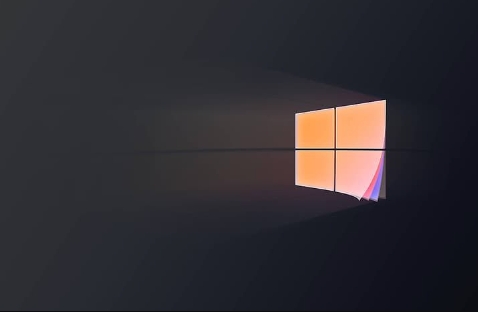
如果您尝试在Windows 8系统上使用无线网络,但发现无法搜索到信号或连接网络,可能是无线网卡未被启用或相关服务被关闭。以下是解决此问题的步骤:
本文运行环境:联想ThinkPad E14,Windows 8.1。
一、通过功能键启用无线网卡
部分笔记本电脑配备了物理无线开关或功能键,可快速启用或禁用无线网卡。此方法最为直接,适用于大多数品牌笔记本。
1、查找键盘上的无线功能键,通常为Fn + F5或Fn + F4,键上会有无线信号图标标识。
2、同时按下Fn和对应的无线功能键,观察屏幕是否出现无线已启用的提示。
3、启用后,点击桌面右下角网络图标,检查是否可以搜索到无线信号。
二、通过设备管理器启用无线网卡
设备管理器是管理硬件设备的核心工具,可通过此工具检查无线网卡状态并手动启用。
1、右键点击桌面“这台电脑”或“计算机”图标,选择“管理”。
2、在左侧菜单中点击“设备管理器”,展开“网络适配器”选项。
3、找到名称中包含“Wireless”或“WLAN”的无线网卡设备。
4、若设备名称显示为灰色或带有向下箭头,表示已禁用。右键点击该设备,选择“启用”。
三、通过网络连接界面启用无线网卡
Windows系统提供了网络适配器的管理界面,可在此处直接启用或禁用无线网络连接。
1、右键点击任务栏右下角的网络连接图标,选择“打开网络和共享中心”。
2、在左侧菜单中点击“更改适配器设置”。
3、找到“无线网络连接”图标,若图标显示为灰色,表示已禁用。
4、右键点击“无线网络连接”,选择“启用”。
四、检查并启动WLAN AutoConfig服务
WLAN AutoConfig服务(WlanSvc)负责管理无线网络的配置和连接,若该服务未运行,可能导致无线功能失效。
1、按Win + R键打开运行窗口,输入services.msc并回车。
2、在服务列表中找到“WLAN AutoConfig”服务。
3、双击该服务,查看“服务状态”,若未运行,点击“启动”按钮。
4、在“启动类型”中选择“自动”,以确保系统重启后服务能自动运行。
五、在BIOS中开启无线网卡
某些笔记本电脑的无线网卡可能在BIOS中被禁用,需进入BIOS设置进行开启。
1、重启电脑,在出现品牌Logo画面时,反复按下F2键进入BIOS设置界面。
2、使用方向键进入“Configuration”菜单。
3、找到“Wireless”或“Wireless LAN”选项,将其设置为“Enabled”。
4、按F10键保存设置并退出,电脑将自动重启。
理论要掌握,实操不能落!以上关于《Win8无线网卡怎么开启教程》的详细介绍,大家都掌握了吧!如果想要继续提升自己的能力,那么就来关注golang学习网公众号吧!
-
501 收藏
-
501 收藏
-
501 收藏
-
501 收藏
-
501 收藏
-
168 收藏
-
119 收藏
-
136 收藏
-
489 收藏
-
454 收藏
-
201 收藏
-
423 收藏
-
140 收藏
-
137 收藏
-
189 收藏
-
327 收藏
-
156 收藏
-

- 前端进阶之JavaScript设计模式
- 设计模式是开发人员在软件开发过程中面临一般问题时的解决方案,代表了最佳的实践。本课程的主打内容包括JS常见设计模式以及具体应用场景,打造一站式知识长龙服务,适合有JS基础的同学学习。
- 立即学习 543次学习
-

- GO语言核心编程课程
- 本课程采用真实案例,全面具体可落地,从理论到实践,一步一步将GO核心编程技术、编程思想、底层实现融会贯通,使学习者贴近时代脉搏,做IT互联网时代的弄潮儿。
- 立即学习 516次学习
-

- 简单聊聊mysql8与网络通信
- 如有问题加微信:Le-studyg;在课程中,我们将首先介绍MySQL8的新特性,包括性能优化、安全增强、新数据类型等,帮助学生快速熟悉MySQL8的最新功能。接着,我们将深入解析MySQL的网络通信机制,包括协议、连接管理、数据传输等,让
- 立即学习 500次学习
-

- JavaScript正则表达式基础与实战
- 在任何一门编程语言中,正则表达式,都是一项重要的知识,它提供了高效的字符串匹配与捕获机制,可以极大的简化程序设计。
- 立即学习 487次学习
-

- 从零制作响应式网站—Grid布局
- 本系列教程将展示从零制作一个假想的网络科技公司官网,分为导航,轮播,关于我们,成功案例,服务流程,团队介绍,数据部分,公司动态,底部信息等内容区块。网站整体采用CSSGrid布局,支持响应式,有流畅过渡和展现动画。
- 立即学习 485次学习
